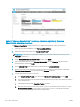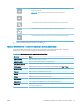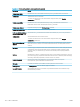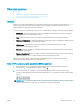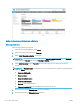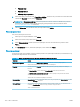HP Color LaserJet Enterprise MFP M681, M682 User Guide
13. Tee valinnat Tiedostoasetukset-sivulla ja valitse sitten Seuraava. Lisätietoja on kohdassa Taulukko 6-4
Tallennus SharePointiin -toiminnon tiedostoasetukset sivulla 122.
14. Tarkista asetusten yhteenveto ja tallenna pikasarja napsauttamalla Valmis-painiketta tai napsauta
Edellinen-painiketta ja muokkaa asetuksia.
Skannaa ja tallenna tiedosto suoraan Microsoft
®
SharePoint -sivustoon.
1. Aseta asiakirja skannerin lasille tulostuspuoli alaspäin tai aseta se asiakirjansyöttölaitteeseen tulostuspuoli
ylöspäin ja säädä paperiohjaimia asiakirjan koon mukaan.
2. Valitse tulostimen ohjauspaneelin aloitusnäytöstä Skannaa ja valitse sitten Skannaus SharePointiin®.
HUOMAUTUS: Tämän toiminnon käyttö saattaa edellyttää tulostimeen kirjautumista.
3. Valitse pikasarja koskettamalla Pikasarjat ja oletusasetukset -alueella Lataa-painiketta. Valitse pikasarja ja
kosketa sitten Lataa-painiketta.
4. Valitse File Name: (Tiedoston nimi:) -tekstikenttä, jolloin näppäimistö avautuu, ja kirjoita tiedoston nimi joko
näytön näppäimistöllä tai fyysisellä näppäimistöllä. Kosketa Enter-painiketta .
5. Koskettamalla Asetukset-kohtaa saat näkyviin ja voit määrittää asiakirjan asetukset.
6. Voit esikatsella asiakirjaa koskettamalla näytön oikeanpuoleista ruutua. Esikatselunäytössä voit muuttaa
esikatseluasetuksia ja järjestää, kääntää, lisätä tai poistaa sivuja näytön oikeassa reunassa olevilla
numeronäppäimillä.
Näiden painikkeiden avulla voit siirtyä yhden sivun näkymän ja pikkukuvanäkymän välillä.
Pikkukuvanäkymässä on käytettävissä enemmän asetuksia kuin yhden sivun näkymässä.
Näillä painikkeilla voit lähentää tai loitontaa valitulla sivulla.
HUOMAUTUS: Näitä painikkeita voi käyttää valitsemalla vain yhden sivun kerrallaan.
Tällä painikkeella voit kääntää sivua 180 astetta.
HUOMAUTUS: Tämä painike on käytettävissä vain pikkukuvanäkymässä.
Tällä painikkeella voit poistaa valitut sivut.
HUOMAUTUS: Tämä painike on käytettävissä vain pikkukuvanäkymässä.
120 Luku 6 Skannaus FIWW